由 Christnal更新於 August 29, 2025
如何將 Netflix 韓劇下載為MP4 檔?本文將向你展示專業兩個的 Netflix 韓劇下載神器,輕鬆幫助你將Netflix 影片下載為 MP4 本地檔案,不再受DMR保護,無需打開 Netflix 網頁/電腦版。讓你輕鬆無限地離線享受 Netflix 電影或電視節目,實現永久保存奈飛韓劇離線觀看!
近年來,韓劇憑藉其養眼的明星陣容和引人入勝的劇情,在全球越來越受歡迎。在追看 Netflix 熱門影集時,你是否想將韓劇下載為 MP4 格式,以便在各種裝置上自由離線播放。但是,Netflix 為了保護其影片版權與內容安全,下載的影片通常儲存為加密格式 (.nfv/.nfa/.nfs),只能在 Netflix 生態系統內播放,無法轉檔為可存取的 MP4 格式。幸運的是,我們發現了一個易於使用的 Netflix 韓劇下載器和專業的 Netflix 錄影軟體,可以幫助你將喜歡的 Netflix 韓劇批量下載為高品質 MP4 檔案,輕鬆無限地享受高畫質的韓劇體驗!繼續閱讀這篇文章,我跟大家分享一下,一起來看看吧。

快速導航
第一部分、我可以將 Netflix 韓劇下載為 MP4 嗎?
答案是否定的,由於下載的 Netflix 電影和節目受數位版權管理 (DRM) 保護,並以專有格式(例如 NFV)存儲,因此您無法直接將其下載內容轉換為 MP4 檔。因此,您需要使用專業的 Netflix 轉 MP4 轉換器,以便下載的 Netflix 影片相容並方便您在各種裝置上播放。但要注意的是,您不能分享和分發轉換後的 Netflix 視頻,以免違反 Netflix 平台的內容保護規定。
為什麼需要 MP4?
- 通用相容性:
MP4 是一種廣泛支援的視訊格式,幾乎可以在任何裝置(電腦、筆記型電腦、智慧型手機、平板電腦、智慧型電視、媒體播放器)上播放,而無需 Netflix 應用程式。 - 無限制離線存取:
Netflix 下載會過期並與您的訂閱綁定,而 MP4 檔案一旦獲得,就可以無限期保存並隨時隨 - 存檔個人收藏:
一些用戶希望創建他們最喜歡的 Netflix 內容的個人檔案。 - 編輯和自訂:
MP4 檔案可以輕鬆編輯或整合到其他專案中,而 Netflix 的受保護下載則無法做到這一點。 - 壓縮效率高:
使用高效編碼(如 H.264 或 H.265),能在保持畫質的同時大幅減少檔案大小。適合儲存或傳輸影片檔案,不會佔用太多空間。 - 適用於上傳與分享:
社群平台如 YouTube、Facebook、Instagram、LINE 通常都接受 MP4 上傳。若要透過 Email、雲端硬碟、USB 分享,MP4 也最方便。
由於奈飛公司沒有提供相容於 macOS 作業系統的應用程式,要想在Mac 下載 Netflix 高畫質電影/電視節目,你需要藉助第三方專業的 iMovieTool Netflix 影片下載器,它可以幫助你無法在 Mac 電腦下載 Netflix 影片的限制,並將 Netflix 影片下載為 MP4檔以便離線觀看,十分方便!
第二部分、使用 Netflix 到 MP4 轉換器將韓劇下載為 MP4
說到專業的 Netflix MP4 轉換器,我們推薦一款專用軟體 -- iMovieTool Netflix 影片下載器。這款工具可讓您無限制地從 Netflix 下載電影、電視節目等內容。它可以將 Netflix 韓劇下載為 MP4 檔案,並保留無損全高清和超高清畫質,以及 5.1 杜比環繞音訊和標題等元資料資訊。這款 Netflix 下載器界面設計簡潔直觀,內建 Netflix 網頁瀏覽器,無需打開 Netflix 網頁/電腦版,即可獲取所有奈飛視頻資源!除了 MP4 格式外,iMovieTool 還提供 MKV 選項。此外,它還支援 50 倍快速批量下載,確保您不會浪費太多時間,並獲得無廣告的流暢體驗。
📌iMovieTool Netflix影片下載器的出色功能:
- 將韓劇下載為 1080P 高畫質的 MP4 格式
- 內建 Netflix 網絡瀏覽器,直接下載 Netflix 內容庫
- 保留杜比全景聲(Dolby Atmos)或 5.1 環繞音效
- 可批次下載 Netflix 電影、劇集或節目,節省大量時間
- 提供 50 倍閃電般速度將韓劇從Netflix下載到您的電腦
- 可匯到任何裝置離線播放 Netflix 韓劇
- 與Windows和Mac作業系統完美相容
教學:如何將 Netflix 韓劇下載為MP4
第一步、 啟動 iMovieTool 軟體並登入您的 Netflix 帳戶
將 iMovieTool Netflix影片下載器下載並安裝到你的電腦,然後啟動它,從主頁選擇【Netflix】串流媒體平台。
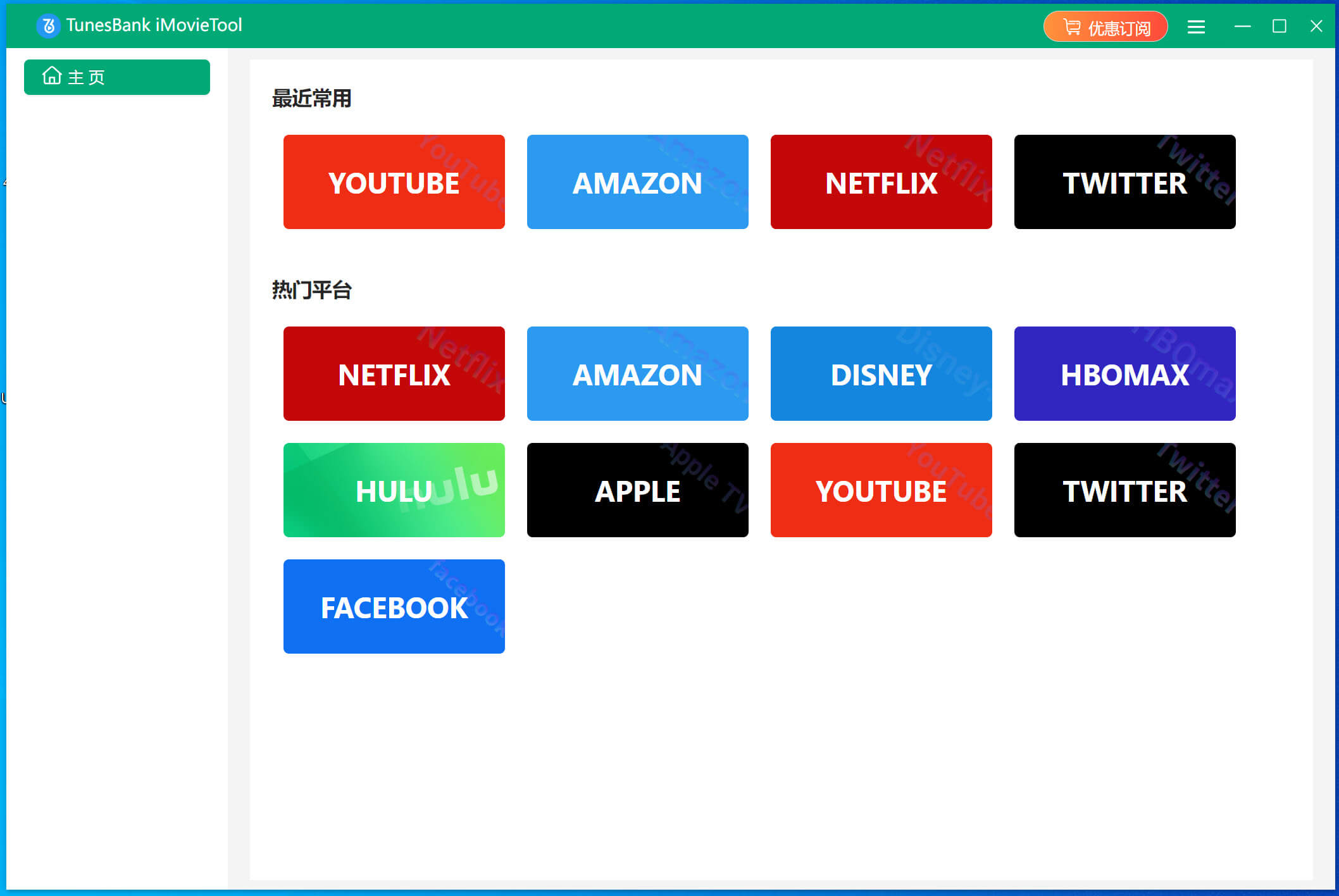
然後登入您的Netflix帳戶。
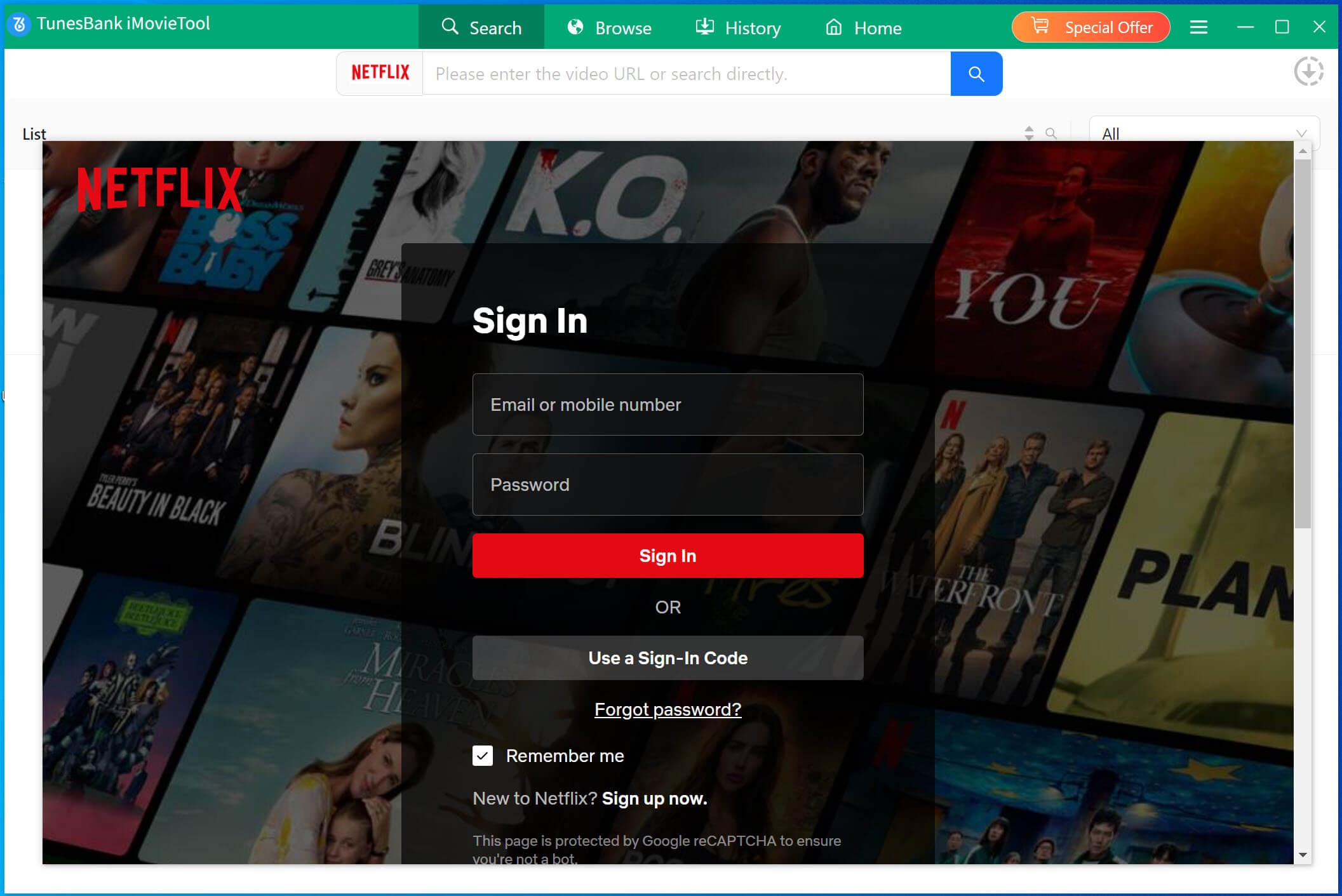
第二步、查找要下載的韓劇
您可以在線上下載器中瀏覽任何韓劇。然後搜尋您想要下載的韓劇名稱。您可以輸入劇名或貼上網址來尋找影片。
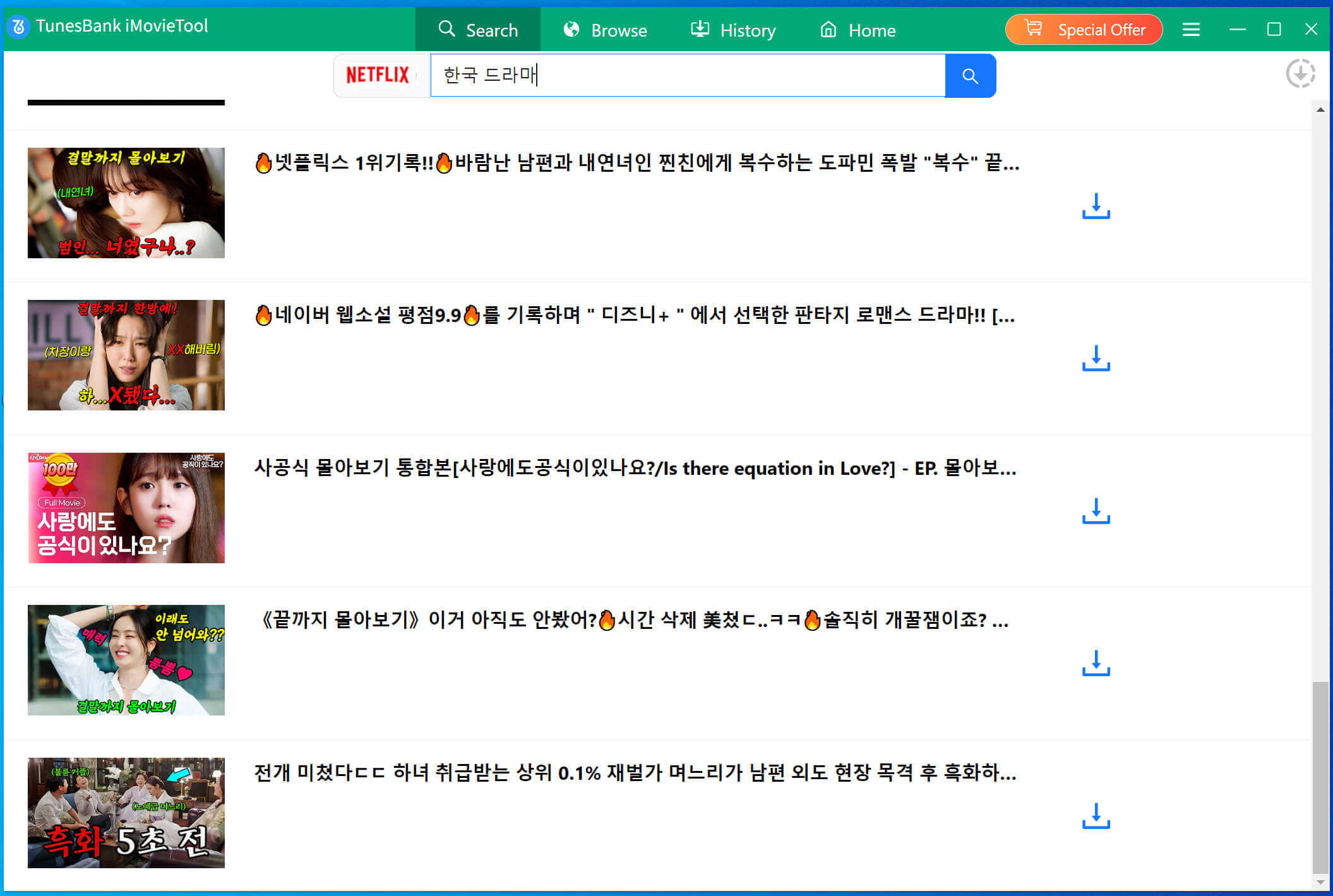
第三步、選擇 MP4 作為輸出格式
點選「齒輪」圖示開啟設定視窗,請選擇MP4格式、解析度(最高1080p)、字幕語言、音軌等。
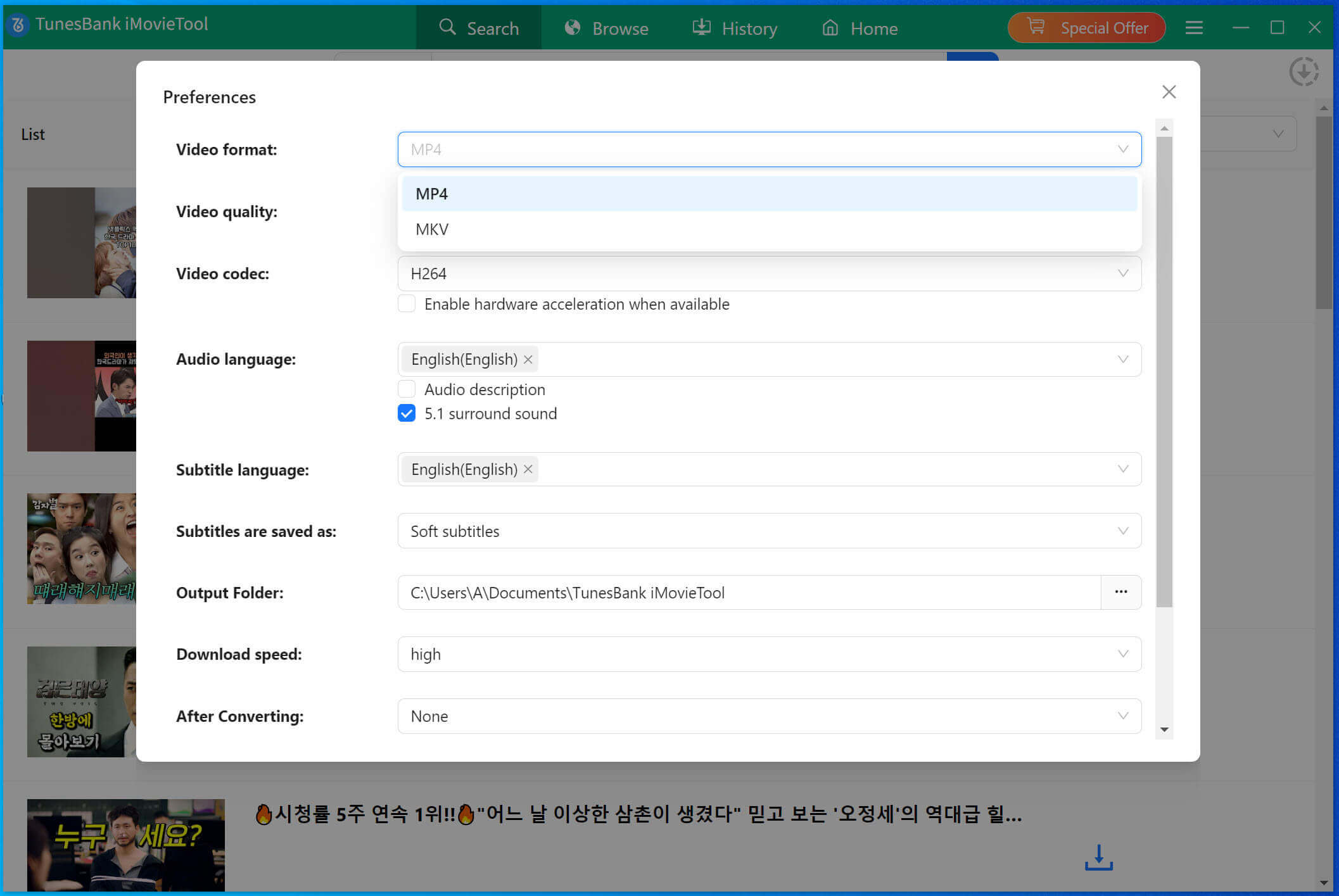
第四步、開始將韓劇下載為 MP4
點擊影片標題旁的「下載」按鈕。軟體將處理並保存韓劇視頻,解析度為1080p,格式為MP4。在此過程中,您可以繼續添加更多韓劇影片。
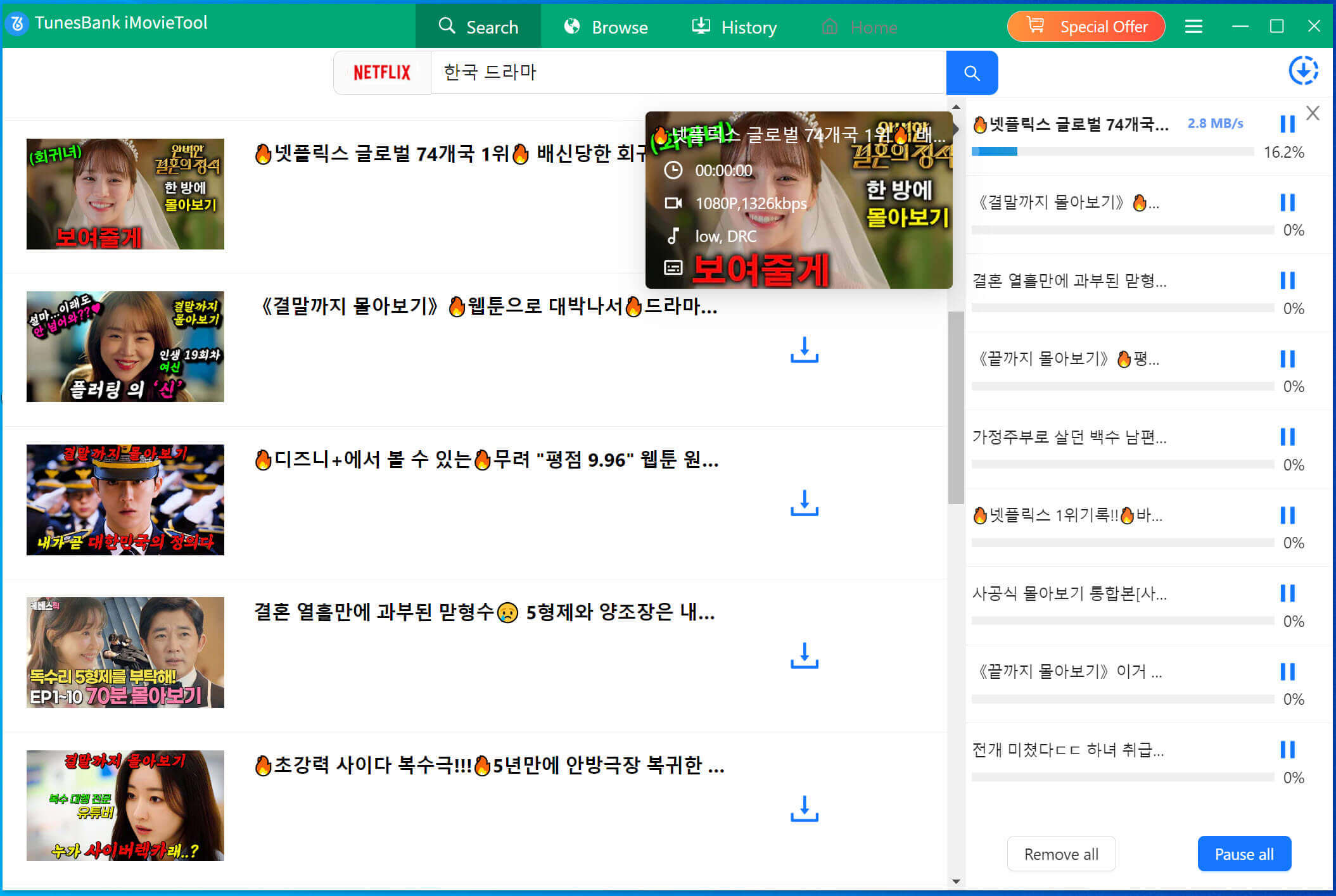
第五步、存取您的 MP4 韓劇檔案
轉到「歷史記錄」部分,導航到輸出資料夾以播放或將下載的韓劇傳輸到任何裝置。這時,你就可以隨時隨地離線播放下載的韓劇了。
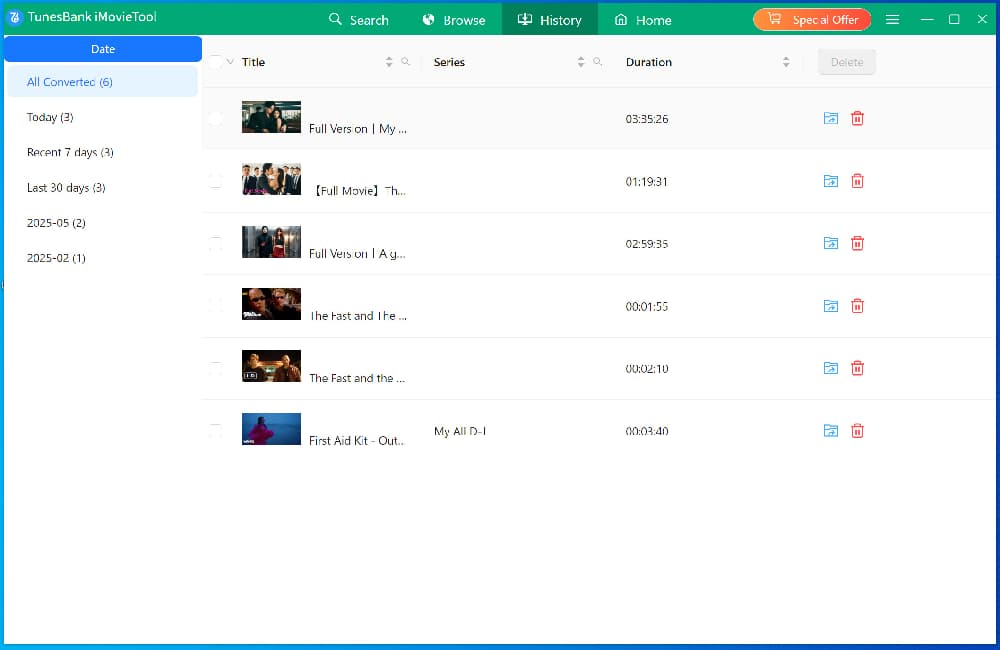
第三部分、通過錄製軟體將 Netflix 韓劇錄製為 MP4
除了使用 Netflix 轉 MP4 轉換器,你還可以考慮透過螢幕錄影機將 Netflix 韓劇錄製為 MP4 檔案。UkeySoft 螢幕錄影機就是這麼一款簡單但專業的螢幕錄影工具,你可以直接在電腦螢幕區域畫面或攝影機鏡頭下內容錄影錄音,將 Netflix 韓劇錄製為無損的MP4、MOV、M4V、FLV 和 AVI 檔,它旨在成為一種便捷的視訊和音訊捕捉方式。UkeySoft 螢幕錄影大師內建麥克風降噪功能,網絡攝像頭,和多樣化的影片滙出格式,是你錄制在線視頻和音頻的最佳選擇。
教學:如何將 Netflix 韓劇錄製為MP4
步驟一、下載 UkeySoft 螢幕錄影機
在電腦上下載並安裝 UkeySoft 螢幕錄影機,然後啟動此工具在首頁選擇「螢幕錄影機」功能。進入「螢幕錄影機」後,你會看到五種錄製模式:螢幕錄製、視窗錄製、音訊錄製、攝影機錄製和遊戲錄製,請選擇「螢幕錄製」模式。
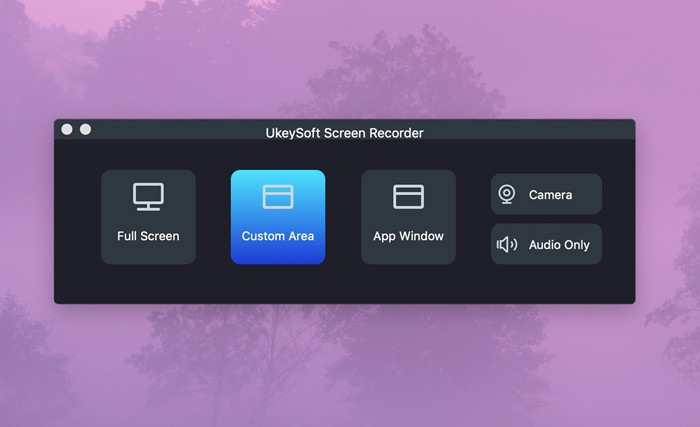
第二步、在 Netflix App選擇屏幕區域
軟件可讓您錄製全螢幕、選擇區域或固定區域。通常,您可以選擇“選擇區域”選項,以便根據需要裁剪Netflix韓劇螢幕尺寸進行錄製。
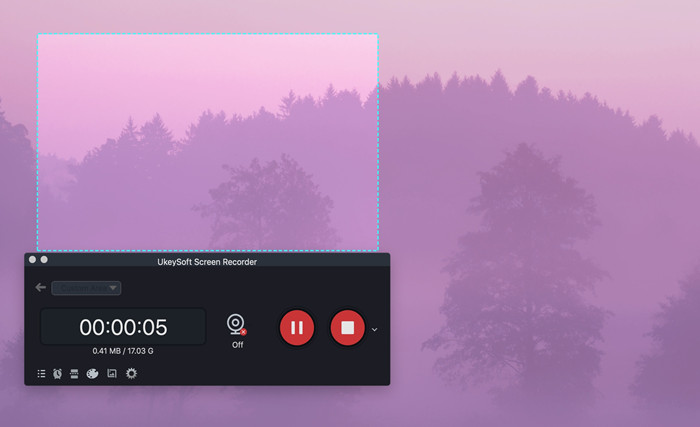
步驟三、選擇音頻輸入頻道
錄製視頻輸出通道有四種類型可供選擇,包括“電腦聲音”、“麥克風”、“電腦和麥克風”和“無”。要錄製帶有音訊的 Netflix韓劇,請選擇“電腦聲音”。
步驟四、設定輸出格式和輸出檔案夾
點選「設定」開啟設定窗口,點選「檔案夾」修改輸出檔案夾。然後點擊“視頻”選擇輸出視頻格式和品質。本程序支援 MP4、FLV、AVI 和 WMV 視頻格式。您可以在品質中選擇“最高”。
第五步、開始錄製 Netflix韓劇
完成上述設定後,您就可以開始播放 Netflix韓劇,並點擊「錄製」按鈕開始從 Netflix 錄製影片並將其儲存到您的 電腦上。錄製完成後,你就可以點擊紅色的「錄製」按鈕來結束錄製。
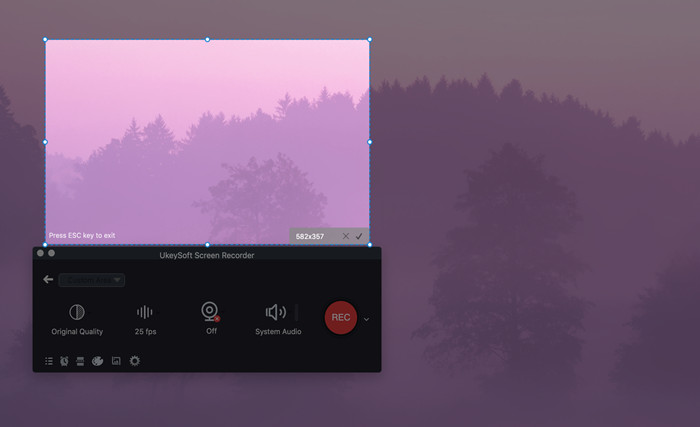
您可以點擊歷史記錄圖標以查看電腦上錄製的所有影片和音訊檔案。這樣就可以隨時拿出來離線播放,無需網路連線。
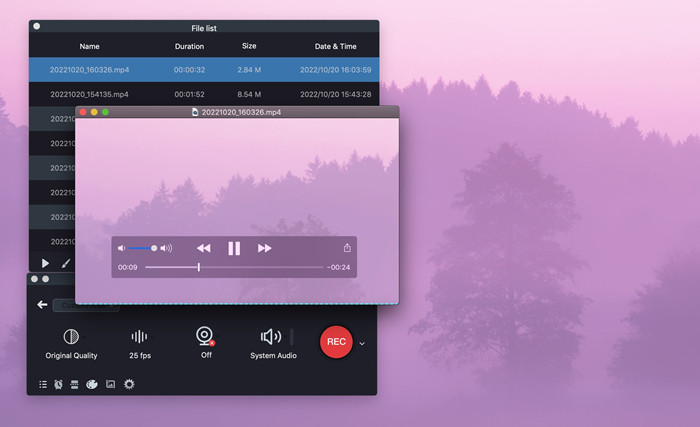
步驟六、查看錄製的 Netflix韓劇
第三部分、有關 Netflix 到 MP4 轉換的常見問題解答🙋♀️
問1、將 Netflix 影片轉換為 MP4 會影響影片品質嗎?
這取決於您使用的工具。專業的 Netflix 影片轉檔器(例如 iMovieTool Netflix 影片下載器)可以保留內容的原始全高清或超高清畫質,並支援 5.1 杜比音效。相較之下,某些線上工具或螢幕錄製方法可能需要對解析度進行更多調整。
問2、我可以為轉換後的 Netflix MP4 檔案添加字幕嗎?
是的,您可以在螢幕錄製時開啟字幕。如果您想更好地控製字幕,可以使用 StreamUlt Netflix 影片下載器下載嵌入式或獨立格式的字幕。
總結
將 Netflix 轉換為 MP4 格式,開啟了無限可能,讓您幾乎可以在任何裝置上離線觀看喜愛的節目和電影。正如我們之前探討的那樣,每種方法都有各自的優缺點,因此最佳選擇取決於您的特定需求和優先順序。對於注重可靠、高品質體驗的用戶,StreamUlt Netflix 影片下載器是您的最佳選擇。它功能強大,支援全高清/超高清下載、5.1 杜比音訊以及高效的批量轉換,使其成為以卓越保真度和便利性捕捉 Netflix 影視庫的首選。
熱門解決方案
Comments
Sorry the comment has been closed.











Comments are off!